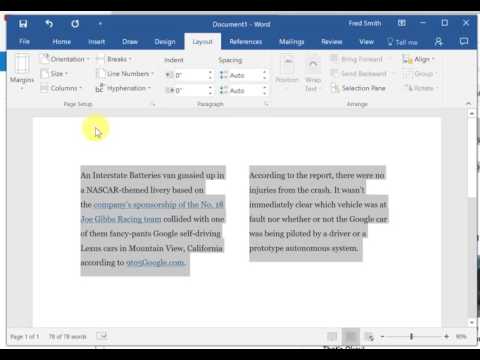Hvis du er træt af din tilsyneladende uendelige liste over Facebook -meddelelser, gode nyheder: du kan slette uønskede meddelelser, så du aldrig behøver at se dem igen. Nu til den ikke-så-gode nyhed: Facebook lader dig kun slette en underretning ad gangen (vi ved, det er frustrerende). Læs videre for at lære, hvordan du sletter underretninger på et skrivebord eller ved hjælp af din iPhone eller Android.
Trin
Metode 1 af 3: På skrivebordet

Trin 1. Åbn Facebook
Gå til https://www.facebook.com i din browser. Dette åbner dit nyhedsfeed, hvis du er logget ind på Facebook.
Hvis du ikke er logget ind på Facebook, skal du indtaste din e -mail -adresse (eller telefonnummer) i øverste højre hjørne af skærmen og klikke på Log på.

Trin 2. Klik på ikonet "Meddelelser"
Det er det globeformede ikon øverst til højre på siden. Hvis du gør det, åbnes en rullemenu, der indeholder dine seneste Facebook-notifikationer.

Trin 3. Vælg en meddelelse
Placer musens markør over en meddelelse, som du vil slette. Hvis du gør det, vil det forårsage en ⋯ ikon og en cirkel, der vises på højre side af meddelelsen.
- Hvis du f.eks. Vil fjerne en meddelelse om, at en ven kan lide din status, placerer du musemarkøren over "[Navn] kan lide dit indlæg: [Indlæg]."
- Hvis du ikke kan se den meddelelse, du vil slette, skal du klikke på Se alt nederst i rullemenuen, og rul derefter ned, indtil du finder meddelelsen.

Trin 4. Klik på ⋯
Denne knap er yderst til højre i meddelelsesboksen. Hvis du klikker på det, bedes der vises en pop op-menu.

Trin 5. Klik på Skjul denne meddelelse
Det er i pop op-menuen. Hvis du gør det, fjernes meddelelsen fra menuen "Meddelelser".
Metode 2 af 3: På iPhone

Trin 1. Åbn Facebook
Tryk på Facebook -appikonet, der ligner et hvidt "f" på en blå baggrund. Hvis du er logget ind, åbner du dit nyhedsfeed.
Hvis du ikke allerede er logget ind på Facebook, skal du indtaste din e -mail -adresse (eller telefonnummer) og adgangskode, og derefter trykke på Log på.

Trin 2. Tryk på ikonet "Meddelelser"
Det er det klokkeformede ikon nederst på skærmen. Dette åbner en liste over din notifikationshistorik.

Trin 3. Stryg fra højre til venstre over en meddelelse
Dette vil bringe det røde frem Skjule mulighed til højre for meddelelsen.

Trin 4. Tryk på Skjul
Det er til højre for meddelelsen. Hvis du gør det, slettes meddelelsen med det samme fra denne side; du vil ikke længere se det, når du åbner menuen "Meddelelser".
- Du kan gentage denne proces for hver meddelelse, du ønsker at slette.
- Afhængigt af din version af Facebook kan du muligvis ikke udføre denne proces på en iPad. Prøv i så fald at bruge skrivebordssitet i stedet.
Metode 3 af 3: På Android

Trin 1. Åbn Facebook
Tryk på Facebook -appikonet, der ligner et hvidt "f" på en blå baggrund. Hvis du er logget ind, åbner du dit nyhedsfeed.
Hvis du ikke allerede er logget ind på Facebook, skal du indtaste din e -mail -adresse (eller telefonnummer) og adgangskode, og derefter trykke på Log på.

Trin 2. Tryk på ikonet "Meddelelser"
Det er det klokkeformede ikon nederst på skærmen. Dette åbner en liste over din notifikationshistorik

Trin 3. Tryk på ⋯
Det er det tre vandrette prikikon på højre side af en meddelelse. Dette får en pop-up-menu til at blive vist efter et øjeblik.
Du kan også trykke og holde på meddelelsen i stedet

Trin 4. Tryk på Skjul denne meddelelse
Det er i pop op-menuen. Hvis du gør det, slettes meddelelsen fra menuen "Meddelelser" og aktivitetsloggen.
Du kan gentage denne proces for hver meddelelse, du vil slette
Video - Ved at bruge denne service kan nogle oplysninger blive delt med YouTube